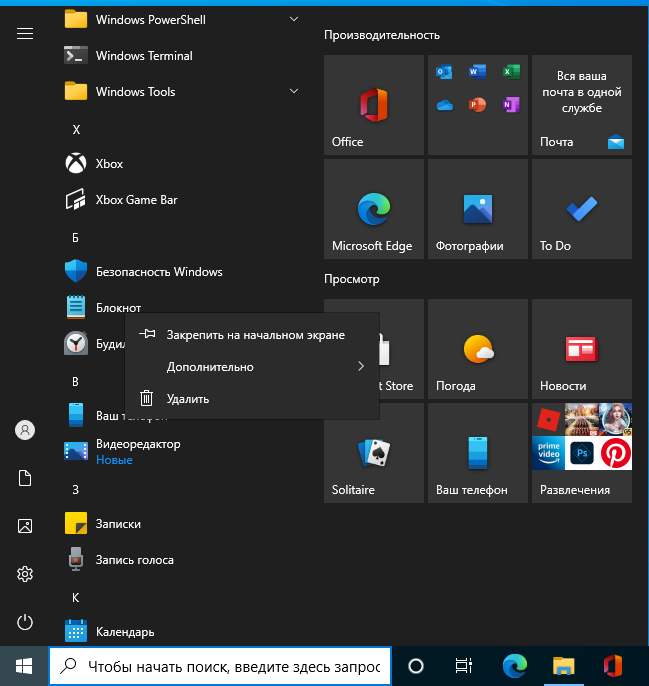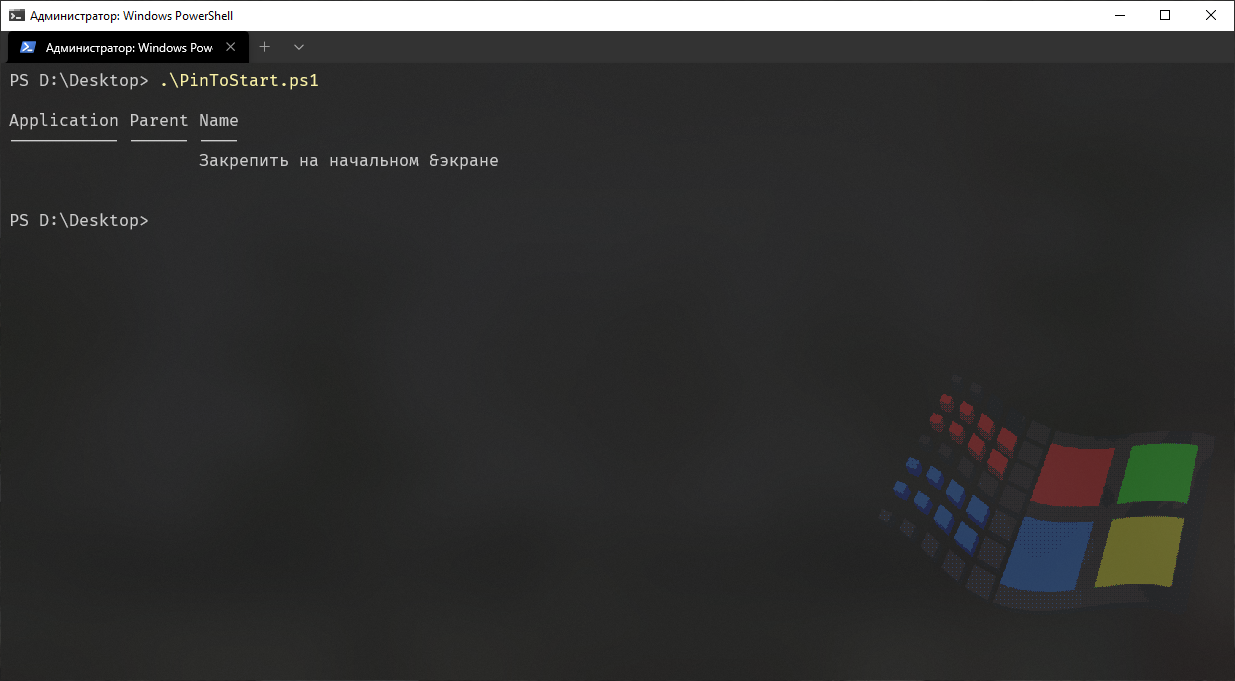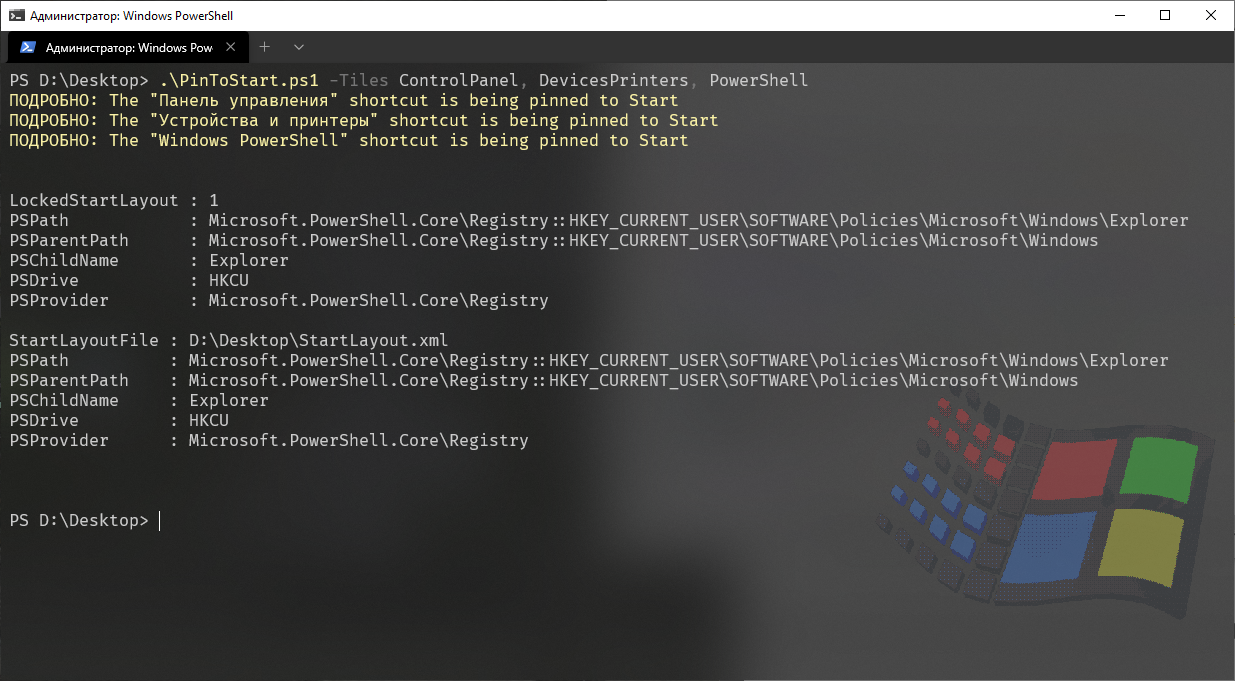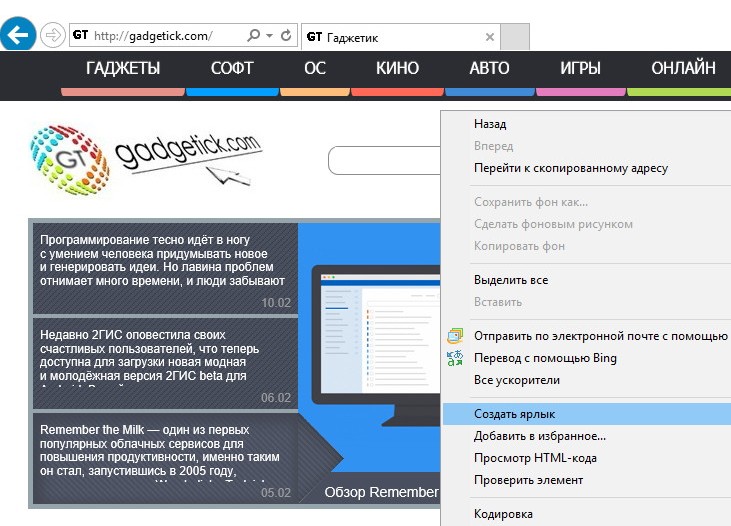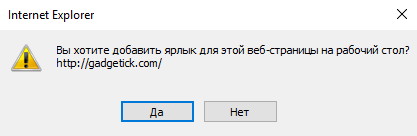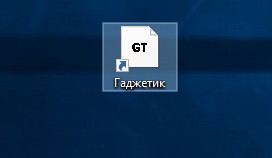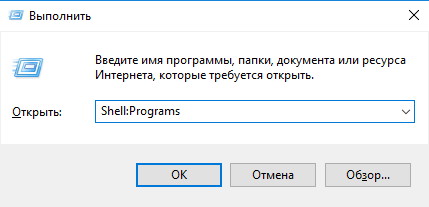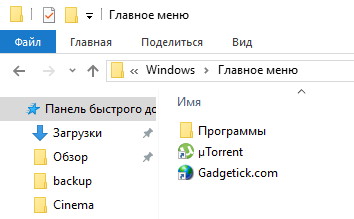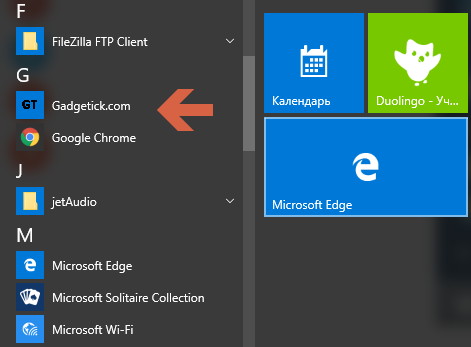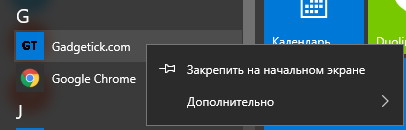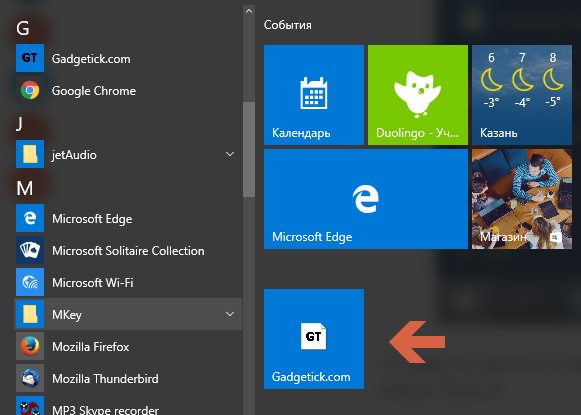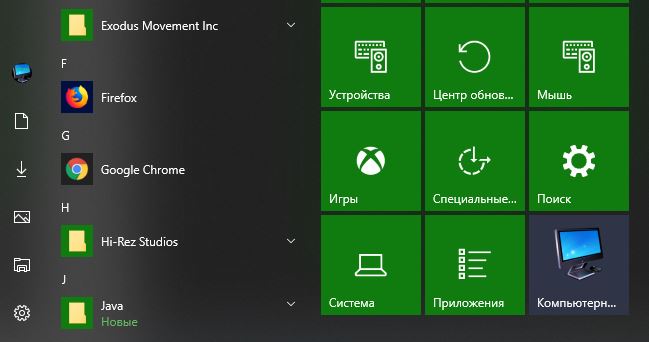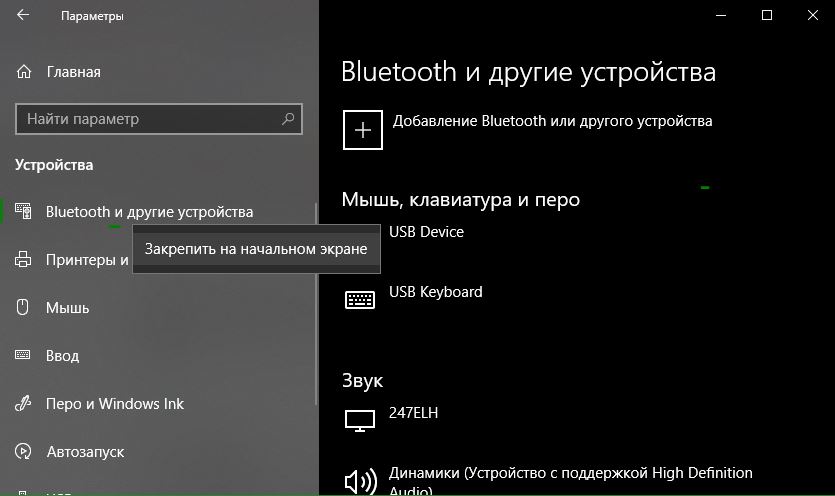Как закрепить приложение на начальном экране windows 10
Как закрепить папки, веб-сайты, настройки, заметки и многое другое в меню Пуск Windows 10
В Windows 10 меню Пуск называют по другому Стартовым экраном. В Пуске вы можете сделать кучу настроек, открыть все приложения и можно сказать вся работа на компьютере начинается с данного меню. А в режиме планшета возможностей Пуска еще больше 🙂
Сегодня поговорим о том как закреплять папки, веб-сайты, настройки, заметки и многое другое в меню Пуск Windows 10. Конечно можно добавить ярлыки во все приложения и открывать их от туда, но куда удобнее видеть их сразу открывая Пуск.
Папки, диски, библиотеки, сетевые местоположения
Чтобы закрепить папку в меню Пуск – нужно ее найти в проводнике, нажать на нее правой клавишей мыши и выбрать “Закрепить на начальном экране”. Также можно поступить с дисками: нажать на любой диск С или D правой кнопкой мыши, и выбрать “Закрепить на начальном экране”
Данное действие можно проводить с библиотеками, сетевым местонахождением, домашней группы и папками в проводнике.
Сайты
Microsoft Edge браузер позволяет закреплять веб сайты на начальном экране. Откройте сайт, который вы хотите закрепить, через встроенный браузер => нажмите на кнопку меню (три точки справа вверху) => и выберите “Закрепить на начальном экране”
Если сайт поддерживает данный махинации, то вы даже увидите живую плитку, которая будет показывать вам последние новости с этого сайта

Прикрепить файл на начальном экране
Если сам файл (если он не exe) вы не можете закрепить на начальном экране, то создать его ярлык и поместить в Пуск – без проблем:
1. Находим нужный файл, нажимаем на него правой клавишей мыши и выбираем “Создать ярлык”;
2. Теперь в проводнике (в строке адрес) вставляем строку
% USERPROFILE% \ AppData \ Roaming \ Microsoft \ Windows \ Start Menu \
откроется папка с ярлыками меню Пуск;
3. Вставляем сюда ярлык созданный в первом пункте;
4. Теперь он появиться во всех приложениях меню пуск. Открываем их и перетягиваем мышей данный ярлык на начальный экран, или нажимаем на данный ярлык (в меню все приложения) правой кнопкой мыши и выбираем “закрепить на начальном экране”.
Установка экранов
Вы можете закрепить любой экран из настроек на начальной странице. К примеру зайти в Параметры => Обновление и безопасность => на Центр обновления Windows нажимаем правой кнопкой мыши => Закрепить на начальном экране

Почтовые папки и аккаунты
Если вы настроили себе почтовое приложение из меню Пуск, то вы сможете закрепить любую папку или аккаунт на начальной странице. Например у вас три почтовых ящика (аккаунта) в данном приложении – вы можете вынести на начальный экран любой из них, или вы хотите вынести папку входящие. Для этого как обычно нажимаем на нужную папку или аккаунт правой кнопкой и выбираем “Закрепить на начальном экране”

Заметки
OneNote позволяет прикрепить ярлыки к своим заметкам. Используйте данное действие, чтобы быстро получить доступ к часто используемым заметкам, не пользуясь интерфейсом OneNote.
Заходим в приложение OneNote Windows 10, нажимаем правой клавишей мыши на страницу, или заметку и выбираем “Закрепить на начальном экране”

Контакты
Также из приложения Люди вы можете закрепить любые контакты на начальном экране. Просто открываете данное приложение, и нажимаем на нужный контакт правой кнопкой мыши => выбираем Закрепить на начальном экране. Фото с профиля контакта будет отображаться на начальном экране

Чтобы убрать приложения из начального экрана меню Пуск => нажимаем на ненужную плитку правой кнопкой и выбираем Изъять. Также вы можете плитки менять местами, перетягивая их левой кнопкой мыши в нужное место. Или сможете менять размеры с помощью меню правой кнопки мыши.
На сегодня всё, если что-то непонятно или хотите что-то добавить – пишите комментарии! Удачи Вам 🙂
Что это значит закрепить на начальном экране Windows 10 и как сделать
Разработчики операционной системы Виндовс предоставляют пользователям возможность настраивать внешние параметры ОС под индивидуальные потребности юзера. Например, часто используемые программы предлагается закрепить на начальном экране операционки Windows 10, поэтому необходимо знать, что это и какие могут быть последствия. Важно соблюдать определенные правила и рекомендации мастеров.
Что это значит
Внешние параметры десятой версии операционной системы отличаются от предыдущих вариаций по многим характеристикам. Например, в восьмой и седьмой ОС нужные и часто используемые приложения закреплялись только в меню «Пуск». В «десятке» разработчики операционки предоставили возможность собрать нужные иконки на одной панели.
Внимание! В некоторых случаях после первоначальной установки операционки Виндовс пользователи не могут найти необходимую рабочую панель. Чтобы исправить ситуацию, требуется активировать функционал дополнительно.
Для включения первостепенной панели Windows 10 пользователю нужно выполнить следующие шаги:
После внесенных корректировок необходимо применить выбранные настройки, кликнув по клавише «Apply» в панели открытого рабочего окна. Для активации работы нового функционала пользователю нужно выйти из действующего аккаунта операционной системы, затем выполнить вход стандартным образом. На мониторе отобразится сообщение на английском языке, где выбирают пункт «Sign out…».
Как закрепить ярлык на начальном экране в Windows 10
Чтобы добавить новый элемент на поверхность указанного элемента десятой версии операционной системы Виндовс, пользователю необходимо выполнить несколько шагов. Этапы действий:
После этого на панели отобразится новый элемент квадратной или прямоугольной формы. Чтобы открепить компонент, используют идентичную инструкцию, но в последнем пункте выбирают другой вариант.
Как будет выглядеть результат
В результате проведенных действий при нажатии клавиши «Пуск» начнет появляться дополнительная панель, где будут указаны наиболее важные для юзера утилиты.
Кроме того, указанный блок можно настроить как первоначальный экран юзера, на который будет переходить операционка при необходимости.
Начальный экран – дополнительная функция десятой версии операционки Виндовс. Чтобы включить необходимый пункт, требуется выполнить несколько шагов. Добавление новых элементов на панель производится через контекстный список настроек.
Закрепляем ярлыки на начальном экране в Windows 10 у текущего пользователя
Эта статья — своего рода proof of concept, как можно закрепить программно (открепить) ярлык на начальном экране для текущего пользователя без перезапуска или выхода из учетной записи. Как вы знаете, с выходом Windows 10 October 2018 Microsoft без шума закрыл доступ к API открепления (закрепления) ярлыков от начального экрана и панели задач: отныне это можно сделать лишь вручную.
Ниже приведен пример кода для закрепления (открепления) ярлыка на начальный экран, который когда-то работал. Как можете видеть, в коде используется метод получения локализованной строки, и для этого нам необходимо знать код строки, чтобы вызвать соответствующий пункт контекстного меню. В данном пример, чтобы закрепить ярлык командной строки, мы вызываем строку с кодом 51201, «Закрепить на начальном экране», из библиотеки %SystemRoot%\system32\shell32.dll.
Получить список всех локализованных строк удобнее всего через стороннюю утилиту ResourcesExtract.

Сейчас консоль вываливается с ошибкой Access is denied. (Exception from HRESULT: 0x80070005 (E_ACCESSDENIED))
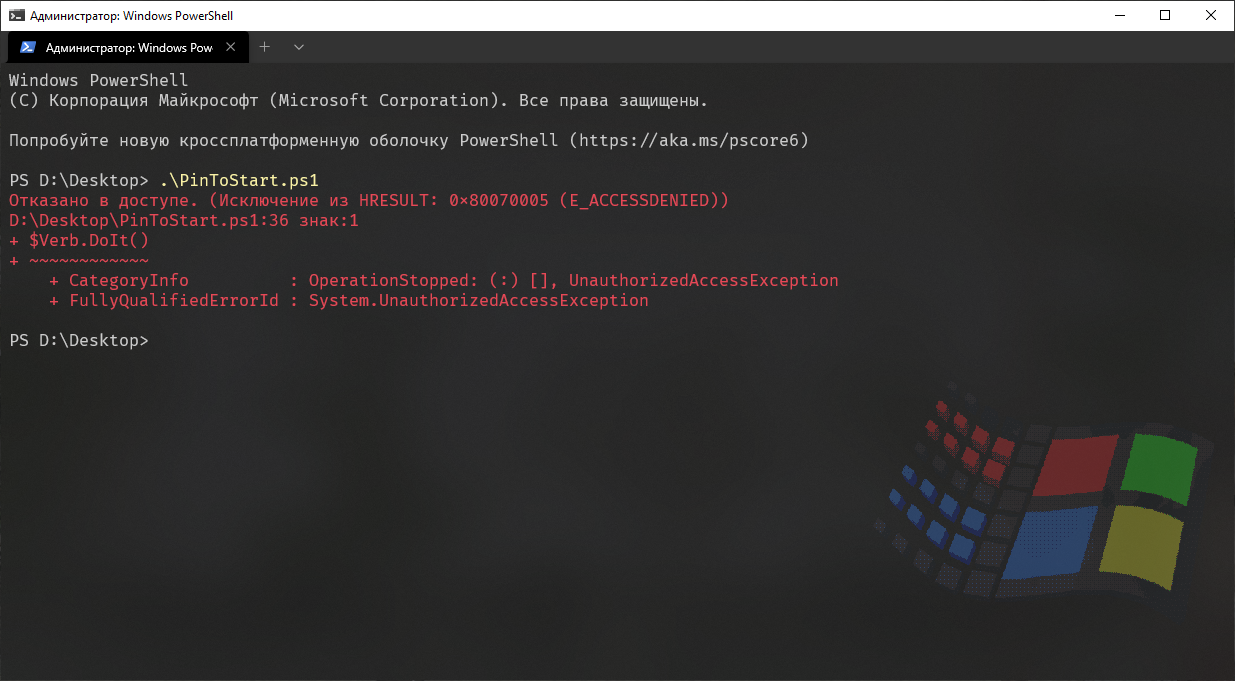
Хотя, как можно заметить, API, конечно, отдает глагол контекстного меню «Закрепить на начальном &экране», но не может его выполнить.
Где-то читал, что, возможно, Microsoft заблокировал доступ в целях недопущения закрепления ярлыков bloatware. Звучит странно, но ладно…
Я уже много лет поддерживаю крупнейший PowerShell-модуль для тонкой настройки Windows 10 и автоматизации рутинных задач. Подробнее можно почитать здесь. И встала задача из спортивного интереса обойти это ограничение и попробовать закрепить нужные мне ярлыки. Речь, конечно, идет по большей части о домашних пользователях, ведь в энтерпрайзе используется GPO для импорта предзаготовленного макета начального экрана и панели задач.
Идея заключается в том, чтобы использовать политику «Макет начального экрана» (Prevent users from customizing their Start Screen), отвечающую за подгрузку предзаготовленного макета в формате XML из определенного места. Соответственно, наш хак будет состоять из следующих пунктов:
Выгружаем текущий макет начального экрана;
Парсим XML, добавляя необходимые нам ярлыки (ссылки должны вести на реально существующие ярлыки) и сохраняем;
С помощью политики временно выключаем возможность редактировать макет начального экрана;
Перезапускаем меню «Пуск»;
Программно открываем меню «Пуск», чтобы в реестре сохранился его макет;
Выключаем политику, чтобы можно было редактировать макет начального экрана;
И открываем меню «Пуск» опять.
Вуаля! В данном примере мы настроили начальный экран на лету, закрепив на него три ярлыка: Панель управления, устройства и принтеры и PowerShell.

Страница GitHub Windows 10 Sophia Script, где в том числе используется данный метод.
Огромное спасибо iNNOKENTIY21 за помощь в реализации метода.
Как закрепить веб-сайты в меню Пуск в Windows 10?
Меню «Пуск» в Windows 10 можно использовать для закрепления не только приложений и программ, но и папок и веб-сайтов. Но хоть программы и папки можно прикрепить «из коробки», с веб-сайтами есть некоторые проблемы.
Закрепить программу или папку в меню «Пуск» довольно просто: нужно щёлкнуть правой кнопкой мыши на программу или папку, а затем нажать на «Закрепить на панели быстрого доступа» для того, чтобы прикрепить папку или программу на правую вкладку в меню «Пуск» в виде плитки. Но при нажатии правой кнопкой мыши на веб-ярлык на рабочем столе, Windows 10 не предложит подобной опции в контекстном меню.
Как закрепить сайты и веб-страницы в меню Пуск в Windows 10
Если вы хотите закрепить любимые веб-сайты или веб-страницы в меню Пуск для быстрого доступа, то есть два способа. Наиболее простой — зайти в браузер Microsoft Edge, открыть нужный сайт для закрепления и с помощью кнопки из трёх точек перейти к пункту «Закрепить эту страницу на начальном экране». Это позволит за пару секунд закрепить сайт. Но, возможно, не понравилась иконка, вы умудрились удалить Microsoft Edge или по какой-то другой причине понадобился обходной путь.
Если есть ярлык сайта на рабочем столе (или хотя бы Internet Explorer), то для его закрепления просто выполните указанные ниже инструкции.
Шаг 1: Чтобы создать ярлык веб-сайта на рабочем столе, откройте веб-сайт, который хотите прикрепить к меню «Пуск», в браузере Internet Explorer. Затем щёлкните правой кнопкой мыши на пустом месте на веб-странице, нажмите кнопку «Создать ярлык» и нажмите кнопку «Да», когда появится запрос на подтверждение.
Если хотите создать ярлык веб-сайта на рабочем столе с помощью Chrome или Firefox, то стоит обратиться к иным инструкциям в Сети.
Шаг 2: После создания ярлыка на рабочем столе, нажмите одновременно кнопку на клавиатуре с логотипом Windows и клавишу «R», чтобы открыть окно «Выполнить».
Шаг 3: В командном окне «Выполнить», введите «Shell:Start Menu», а затем нажмите клавишу ввода. Откроется папка «Главное меню».
Шаг 4: Теперь скопируйте и вставьте только что созданный ярлык в эту папку.
После этого ярлык появится в меню «Пуск», но он не отобразится в правой колонке.
Шаг 5: Откройте меню «Пуск», выберите пункт «Все приложения», а затем найдите ярлык веб-сайта.
Шаг 6: Щёлкните правой кнопкой мыши по ярлыку, а затем нажмите «Закрепить на начальном экране», чтобы прикрепить ярлык в виде плитки в правой части меню.
Таким образом ярлык переместится, оказавшись плиткой, и затем его положение в правой части меню можно менять.
Чтобы открепить ярлык или плитку из меню «Пуск», щёлкните правой кнопкой мыши на плитку, а затем нажмите на «Открепить от начального экрана».
Важное
Обзор ActionDash: статистика использования Android в красках, но без смысла
Как отправлять несжатые изображения через WhatsApp
Как создать и добавить ярлык на Рабочий стол и Меню Пуск Windows 10
В этом посте мы поговорим об одной из интересных функций, что позволяет добавить ваши любимые настройки в меню «Пуск». Вы узнаете, как можно привязать определенные страницы параметров, находящиеся в приложении «Параметры», в само меню «Пуск» Windows 10. Так же узнаете, как создать ярлык с любым параметром в системе и добавить его на рабочий стол. Следуйте этому руководству и приведенным ниже инструкциям.
Как добавить различные параметры в меню пуск Windows 10
1. Откройте «Параметры» системы Windows 10, далее нажмите правой кнопкой мыши на том, которые хотите добавить в меню пуск и нажмите «Закрепить на начальном экране«. Теперь у вас появится в меню пуск параметр, в моем случае «Устройства«. Правда просто и удобно? Давайте будем углубляться дальше, что можно еще добавить на начальный экран меню пуск.
2. Последние обновления Windows 10 позволяют добавлять страницу настроек. Откройте нужный вам параметр и нажмите на нем правой кнопкой мыши, и выберите «Закрепить на начальном экране«. Теперь открыв меню пуск я могу быстро войти в параметр «Bluetooth и другие устройства«.
Как создать и добавить ярлык на рабочий стол Windows 10
Если вы хотите быстро получить доступ к определенным страницам параметров, вы также можете создать ярлык «Параметры» на рабочем столе в качестве альтернативы привязке параметров к меню «Пуск». Все, что вам нужно сделать, это щелкнуть правой кнопкой мыши на рабочем столе, выберите «Создать» > «Ярлык«. Появится новое окно, позволяющее выбрать страницу, которую вы хотите добавить в ярлык. Ниже приведены команды, просто скопируйте и вставьте ту, которая Вам нужна для создания ярлыка на рабочем столе.